יצירת מדדים בעזרת בונה המדדים
בונה המדדים מאפשר לך להגדיר חישובים באמצעות אופרטורים מתמטיים, פונקציות צבירה ומסננים. הגדר מדדים באמצעות תכונות מטבלאות הקשורות לטבלה לקוח המאוחדת.
תכונת לקוח: יוצרת פלט כתכונה חדשה, שנשמרת כעמודה חדשה בטלבה שנוצרה על ידי המערכת בשם Customer_Measure. בעת רענון תכונת לקוח, כל שאר תכונות הלקוח בטבלה Customer_Measure מתרעננות בו-זמנית. בנוסף, תכונות הלקוח מוצגות בכרטיס פרופיל הלקוח. לאחר ההפעלה או השמירה, לא תוכל לשנות תכונת לקוח למדד לקוח. למדדים של תכונות הלקוח יש קשר ישיר לפרופיל הלקוח המאוחד.
מדידת לקוח: מייצרת פלט כטבלה משלה הנקראת על שם המדד שאתה מגדיר. לא ניתן לשנות אותה לתכונת הלקוח לאחר ההפעלה או השמירה. מדדי הלקוח אינם מופיעים בכרטיס פרופיל הלקוח. למדדים של לקוחות יש קשר ישיר לפרופיל הלקוח המאוחד.
מדד עסקי: מייצר פלט כטבלה משלו ומופיע בדף הבית של סביבת Dynamics 365 Customer Insights - Data שלך. למדדים עסקיים אין קשר ישיר לפרופילי לקוחות בודדים. מדדים עסקיים בוחנים את כל פרופילי הלקוחות או מקובצים לפי תכונה אחרת. לדוגמה, חישוב עבור כל הלקוחות במצב מסוים.
עבור אל תובנות>מדדים.
בחר חדש>בנה בעצמך.
בחר עריכת הפרטים ליד מדד ללא כותרת. הזן שם עבור המדד. אופציונלי, הוסף תגים למדד.
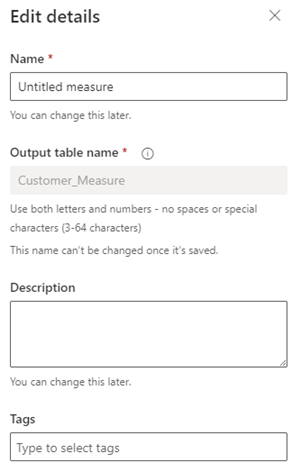
בחר סיום.
כדי לעקוב אחר ביצועים ברמת העסק, האבר את סוג המדד לרמה עסקית. רמת הלקוח נבחרת כברירת מחדל. רמת הלקוח מוסיף אוטומטית את התכונה CustomerId לממדים בעוד שרמה עסקית מסיר אותו אוטומטית.
באזור התצורה בחר בפונקציית הצבירה מתוך התפריט הנפתח בחר פונקציה. פונקציות צבירה כוללות:
- Sum
- ממוצע
- מספר
- ערך ייחודי לספירה
- מרבי
- Min
- First: לוקחת את הערך הראשון של רשומת הנתונים
- Last: לוקחת את הערך האחרון שנוסף לרשומת הנתונים
- ArgMax: מוצא את רשומת הנתונים שנותנת את הערך המקסימלי מפונקציית יעד
- ArgMin: מוצא את רשומת הנתונים שנותנת את הערך המינימלי מפונקציית יעד
בחר הוסף תכונה כדי לבחור את הנתונים ליצירת מדד זה.
- בחר את הכרטיסיה תכונות.
- טבלת נתונים: בחר את הטבלה הכוללת את התכונה שברצונך למדוד.
- תכונת נתונים: בחר את התכונה שבה ברצונך להשתמש בפונקציית הצבירה כדי לחשב את המדד. ניתן לבחור תכונה אחת בלבד בכל פעם.
- לחלופין, בחר תכונת נתונים ממדד קיים על-ידי בחירת הכרטיסיה מדדים, או חפש שם טבלה או מדד.
- בחר הוסף.
כדי לבנות מדדים מורכבים יותר, הוסף תכונות נוספות או השתמש באופרטורים מתמטיים בפונקציית המדד שלך.
כדי להוסיף מסננים, בחר באפשרות מסנן באזור התצורה. החלת מסננים תשתמש רק ברשומות התואמות למסננים כדי לחשב את המדד.
- במקטע הוסף תכונה בחלונית מסננים, בחר את התכונה שבה ברצונך להשתמש ליצירת המסננים.
- הגדר את אופרטורי הסינון כדי להגדיר את המסנן עבור כל תכונה שנבחרה.
- בחר החל.
בחר ממד כדי לבחור שדות נוספים שיש להוסיף כעמודות לטבלת פלט המדד.
- בחר ערוך ממדים כדי להוסיף תכונות נתונים שברצונך לקבץ לפיהן את ערכי המדד. לדוגמה, עיר או מגדר.
טיפ
אם בחרת ברמת הלקוח כסוג המדד התכונה CustomerId כבר התווספה. אם תסיר את התכונה, סוג המדד עובר לרמה עסקית.
- בחר סיום.
- בחר ערוך ממדים כדי להוסיף תכונות נתונים שברצונך לקבץ לפיהן את ערכי המדד. לדוגמה, עיר או מגדר.
אם יש ערכים בנתונים שיש להחליף במספר שלם, בחר כללים. קבע את תצורת הכלל והקפד לבחור רק מספרים שלמים כתחליפים. לדוגמה, החלף null ב- 0.
אם קיימים נתיבים מרובים בין טבלת הנתונים שמיפית לטבלה לקוח, בחר באחד מנתיבי קשר הטבלה שזוהו. תוצאות המדידה עשויות להשתנות בהתאם לנתיב שנבחר.
- בחר נתיב קשר ובחר את נתיב הטבלה שבו יש להשתמש לזיהוי המדד. אם קיים נתיב אחד בלבד אל הטבלה לקוח, פקד זה לא יופיע.
- בחר סיום.
כדי להוסיף חישובים נוספים למדד, בחר חישוב חדש. השתמש רק בטבלאות באותו נתיב לצורך חישובים חדשים. חישובים נוספים יוצגו כעמודות חדשות טבלת פלט המדד. לחלופין, בחר ערוך שם כדי ליצור שם לחישוב.
בחר את האליפסיס האנכי (⋮) בחישוב ל שכפל או הסר חישוב מתוך מידה.
באזור תצוגה מקדימה, תראה את סכימת הנתונים של טבלת פלט המדד, לרבות מסננים וממדים. התצוגה המקדימה מגיבה באופן דינמי לשינויים בתצורה.
בחר הפעל כדי לחשב תוצאות עבור המדד שהוגדר. בחר שמור וסגור אם ברצונך לשמור על התצורה הנוכחית ולהפעיל את המדד מאוחר יותר. הדף מדדים מוצג.
השלבים הבאים
- תזמון מדד.
- השתמש במדידות קיימות כדי ליצור פלח לקוחות.
